 返回
返回顶部
CodeMix在线订购年终抄底促销!火爆开抢>>
Emmet是改善开发人员工作流程的好方法。 使用Emmet,可以动态解析类似CSS的表达式,并根据用户在缩写中键入的内容生成输出。 Emmet支持内置于CodeMix中,无需扩展。
CodeMix插件与基于Eclipse的IDE和工具(如MyEclipse,Spring Tools Suite和JBoss Tools)兼容,因此用户可以继续在习惯的环境中工作。
Emmet支持内置于CodeMix中,无需扩展。 Emmet 2.0支持大多数Emmet操作,包括扩展Emmet缩写和片段。
默认情况下,emmet缩写和片段扩展在html、haml、jade、slim、jsx、xml、xsl、css、scss、sass、less和stylus文件中启用;以及任何继承上述任何语言的语言,如handlebars和php。
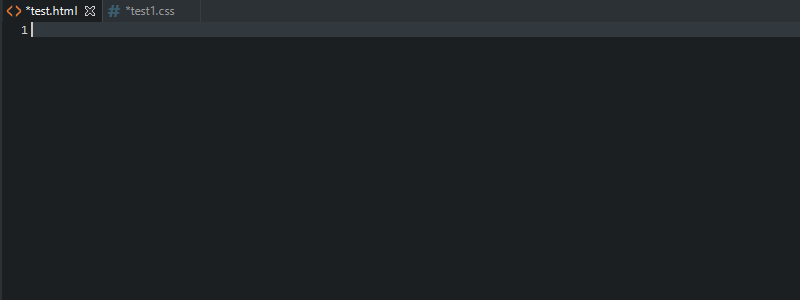
当用户键入Emmet缩写时,缩写将显示在建议列表中。 如果打开了建议文档,则会在键入时看到扩展的预览。 如果位于样式表文件中,则扩展缩写将显示在其他CSS建议中排序的建议列表中。
注意:如果已禁用editor.quickSuggestions设置,则在键入时不会看到建议。 但仍然可以通过按Ctrl + Space手动触发建议。
要更新Emmet首选项,请转到窗口>首选项(或Mac上的Eclipse>首选项),然后选择CodeMix>用户设置。 可以直接从此页面编辑许多Emmet属性。 如果在“用户设置”列表中未看到该属性或无法编辑该值,请单击列表下方的settings.json链接以手动编辑设置。
有关可用于自定义Emmet体验的Emmet设置的完整列表,请参阅此文档。
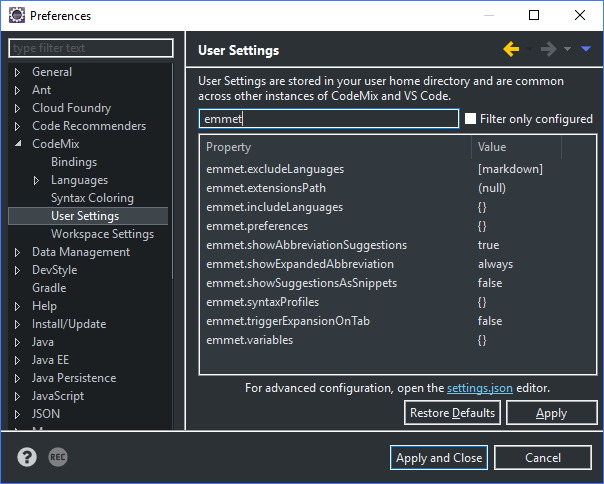
要在默认情况下不可用的文件类型中启用Emmet缩写扩展,请使用emmet.includeLanguages设置。 确保为映射的两侧使用语言标识符。
例如:
"emmet.includeLanguages": {
"javascript": "javascriptreact",
"vue-html": "html",
"plaintext": "jade"
}
Emmet不了解这些新语言,因此用户可能会看到Emmet建议出现在非HTML / CSS上下文中。 要避免这种情况,请转到Window> Preferences(或Mac上的Eclipse> Preferences),然后选择CodeMix> User Settings。 将emmet.showExpandedAbbreviation属性设置为inMarkupAndStylesheetFilesOnly。